Zavádění z jednotky USB Dokonce i když systém BIOS nenechá vás
Vždy máte s sebou spolehlivý zaváděcí USB flash disk pro řešení problémů s počítačem, ale co když BIOS počítače nenechá vás bootovat z USB? Ukážeme vám, jak vytvořit CD nebo disketu, která vám umožní zavadit z vašeho USB disku.

Toto bootovací menu, jako mnoho vytvořených před USB disky se stalo levným a běžným, neobsahuje možnost bootování z USB disk
Kolekce freeware s názvem PLoP Boot Manager řeší tento problém a nabízí obraz, který lze vypálit na disk CD nebo dát na disketu, a umožňuje zavádění do různých zařízení, včetně USB disků.
Umístěte PLoP na CD
PLoP je jako zip soubor, který obsahuje různé soubory. Chcete-li PLoP umístit na disk CD, budete potřebovat z tohoto souboru zip buď plpbt.iso nebo plpbtnoemul.iso. Každý disk by měl fungovat na většině počítačů, i když v případě pochybností by měl plpbtnoemul.iso pracovat "všude" podle readme, který je součástí programu PLoP Boot Manager.
Spalte plpbtnoemul.iso nebo plpbt.iso na CD a přeskočte na "Zavádění PLoP Boot Manager".
Umístěte PLoP na disketu
Je-li váš počítač dostatečně starý, aby mohl mít disketovou jednotku, je třeba dát obsah souboru plpbt.img, který byl nalezen v zipovém souboru PLoP na disketě
K tomu použijeme freewarový nástroj nazvaný RawWrite pro Windows
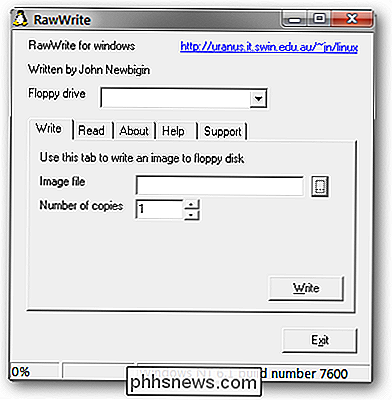
Nemáme to štěstí, že máme nainstalovanou disketu, ale pokud to uděláte v rozevíracím seznamu Floppy mechaniky. Vyberte disketu a klikněte na tlačítko "..." a přejděte na stránku plpbt.img. Stiskněte tlačítko Write pro zapsání PLoP boot manager na disketu
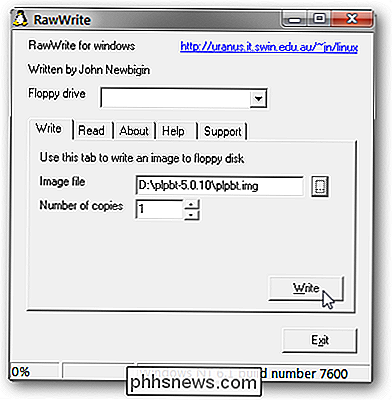
Zavedení PLoP Boot Manager
Pro spuštění PLoP budete muset mít CD nebo disketovou jednotku s vyšší prioritou než pevný disk. V mnoha případech, zvláště s disketami, je to provedeno ve výchozím nastavení.
Není-li disk CD nebo disketová jednotka nastavena na první spuštění, budete potřebovat přístup k zaváděcí nabídce systému BIOS nebo nabídce nastavení. Přesné kroky k tomu se mohou lišit v závislosti na systému BIOS - získáte podrobný popis procesu, vyhledejte příručku základní desky (nebo příručku notebooku, pokud pracujete s notebookem).
Obecně však počítač se zavře, některé důležité klávesové zkratky jsou na obrazovce někde viditelné. V našem případě jsou v dolní části obrazovky.
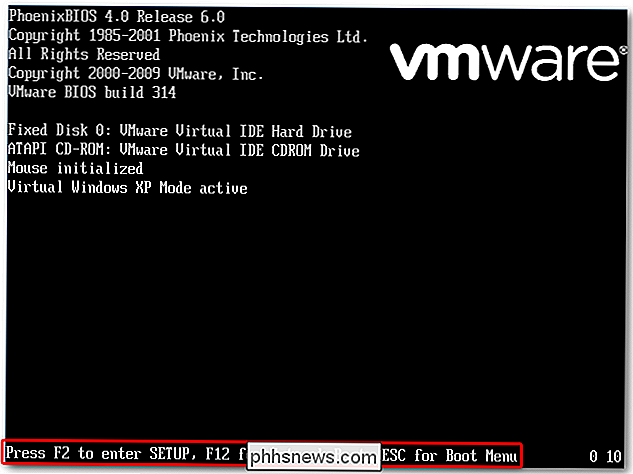
Stisknutím klávesy Escape vyvoláte nabídku Boot. Dříve jsme vypálili CD se systémem PLoP Boot Manager, takže vybereme volbu jednotky CD-ROM a stiskneme Enter.

Pokud systém BIOS nemá Boot Menu, budete muset vstoupit do nabídky Setup a změňte pořadí zavádění tak, aby disketová jednotka nebo jednotka CD-ROM měla vyšší prioritu než pevný disk. Obvykle se toto nastavení nachází v části "Zavádění" nebo "Pokročilé" v nabídce Nastavení.
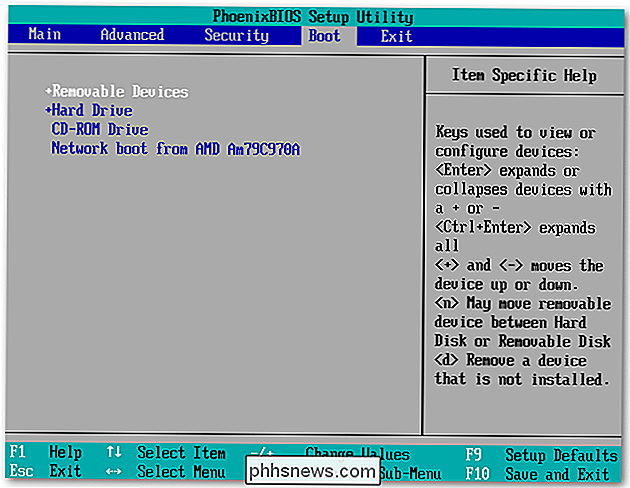
Pokud se provede správně, spustí se program PLoP Boot Manager, čímž se spustí několik možností bootování.

Zvýrazněte USB a stiskněte klávesu Enter.

PLoP začíná načítat z jednotky USB

I přes to, že systém BIOS nemá tuto možnost, zavádíme nyní USB disk, který v našem případě vlastní Ubuntu Live CD!
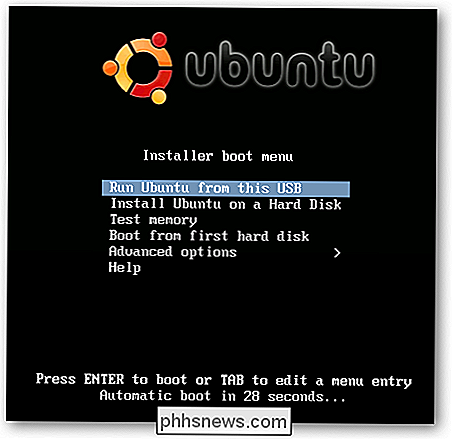
způsob, jak dostat počítač z počítače USB ... za předpokladu, že počítač má stále disketovou jednotku. Samozřejmě, pokud váš BIOS nebude spouštět z USB, pravděpodobně má jeden ... nebo opravdu potřebujete aktualizovat.
Stáhnout PLoP Boot Manager
Stáhnout RawWrite pro Windows

Jak odebrat centrum nahrávání Microsoft Office z oblasti oznámení v systému Windows 10
Centrum nahrávání systému Microsoft Office bylo nové funkce přidané do aplikace Office 2010 a stále k dispozici v aplikacích Office 2013 a 2016. umožňuje spravovat dokumenty, které nahráváte do aplikace OneDrive. Pokud nahráváte spoustu dokumentů najednou, může to být užitečný nástroj. Pokud však nenahráváte mnoho dokumentů najednou nebo vůbec, můžete je odstranit z oznamovací oblasti na hlavním panelu.

Vyhledání výchozích hesel směrovače
Pokud máte zařízení Netgear, Linksys, Cisco, D-Link nebo jiný typ směrovače a snažíte se zjistit, jak se přihlásit do směrovače, aby bylo možné konfigurovat nastavení, můžete provést několik kroků. Pokud jste se do routeru nikdy nepřihlásili a nikdo nikdy nenastavil heslo, bude mít váš router výchozí uživatelské jméno a heslo. Tyto informace můžete najít n



